باستخدام Microsoft 365 وOneDrive أو SharePoint، يمكن للعديد من الأشخاص التعاون في العمل على مستند Word أو جدول بيانات Excel أو عرض PowerPoint التقديمي. عندما يعمل الجميع في نفس الوقت، يسمى ذلك التأليف المشترك.
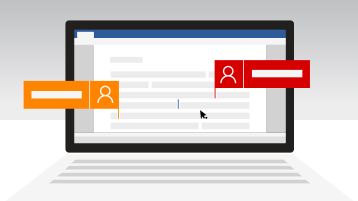
تلميح: Check out these YouTube videos from Microsoft Creators to learn more about working in SharePoint. If you’re managing a library, you may also find these videos on documents and libraries helpful
ما الذي أحتاجه للمشاركة في تأليف مستند؟
يتوفر التأليف المشترك للمستندات المخزنة في OneDrive أو SharePoint.
لإجراء التأليف المشترك مع الآخرين، ستحتاج إلى:
-
منطقة تخزين مشتركةOneDrive و OneDrive للعمل أو المؤسسة التعليمية و SharePoint و SharePoint الخادم هي مناطق تخزين مشتركة تمكن التأليف المشترك.
-
التطبيقات التي تدعم التأليف المشترك Word وPowerPoint على كافة الأجهزة والإصدارات الأحدث من Office 2010 يدعمان ميزة التأليف المشترك. تدعم Excel تطبيقات الأجهزة المحمولة والإصدار الأخير من Excel for Microsoft 365 أيضا التأليف المشترك.
-
مستند ودود التأليف المشترك يتم دعم التأليف المشترك فقط على تنسيقات الملفات الحديثة بما في ذلك: .docx (Word ) .pptx (PowerPoint ) .xlsx (Excel ).
-
تحرير الأذونات للمؤلفين المشتركين يجب أن يكون لدى كل الكتاب ال زملاء الإذن للوصول إلى المستندات وتحريرها.
إنشاء المستندات أو فتحها للتأليف المشترك
ستساعدك هذه المواضيع على التعرف على كيفية التأليف المشتركMicrosoft 365 المستندات:
عند فتح مستند مشترك في تطبيق سطح المكتب أو الأجهزة المحمولة، لا يهم إذا كنت متصلا أم لا، يمكنك متابعة العمل. إذا كان هناك أشخاص آخرون يقومون بتحرير المستند نفسه، فلن يتمكنوا من معرفة التغييرات أثناء وضع عدم الاتصال. عند معاودة الاتصال بالإنترنت، سيتم إعلامك بأي تغييرات متوفرة، كما سيعرف الآخرون أن لديك تغييرات.
عند العمل في Word، يتم تأمين الفقرة التي تعمل عليها بحيث لا يمكن لأي شخص الكتابة فوق الفقرة التي تعمل عليها. عندما تنتقل دون اتصال باستخدام Word، فمن الممكن العمل على نفس الفقرة كأي شخص آخر في مجموعتك. عند حفظ التغييرات، ستحصل على رسالة منبثقة تفيد بوجود تعارض. يمكنك بعد ذلك النقر للوصول إلى حيث ستتمكن من فرزها بالكامل.
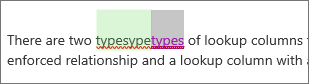
إذا كنت تعمل على أحد الملفات في مجلد مزامنة (على سبيل المثال OneDrive أو OneDrive للعمل أو المؤسسة التعليمية)، فسيتم مزامنته عند معاودة الاتصال بالإنترنت، بغض النظر عما إذا كان يتم تشغيل التطبيق (Word وPowerPoint) أم لا. عند إعادة الاتصال، تتم مزامنة الملف تلقائياً. إذا كانت هناك تعارضات، فستظهر رسالة تنبيه. للحصول على مزيد من المعلومات، اطلع على مزامنة الملفات باستخدام OneDrive في Windows.
بشكل افتراضي، في SharePoint، يتم توريث المجموعات والأذونات التي تم تعيينها إلى مكتبة ما حيث يتم تخزين مستندات وإنشاءها من كل المستندات في المكتبة. على سبيل المثال، على أحد مواقع الفريق، يمكن لأي شخص لديه أذونات القراءة/الكتابة المشاركة في التأليف. في حين SharePoint مكتبة مستندات ذات أذونات للقراءة فقط للأشخاص فقط عرض المستندات، على الرغم من أنه لا يمكن لأحد سوى الكاتب إجراء تغييرات ما لم يكن مدعوا بشكل صريح.
يتم توريث أذونات SharePoint، ولكن يمكنك تعيين أذونات مختلفة لأشخاص محددين. إذا تمت مشاركة مكتبة SharePoint للعرض فقط، يمكنك منح إذن تحرير إلى بعض المستخدمين. ومع ذلك، إذا تم تعيين المكتبة لمنح أذونات التحرير للجميع، لا يمكنك تقييد البعض من العرض فقط. يمكنك تجاوز الأذونات الموروثة بإذن أعلى، وليس إذن أقل. لمزيد من المعلومات حول الأذونات، راجع فهم مستويات الأذونات في SharePoint.
يجب مشاركة الملفات المخزنةOneDrive بشكل صريح. بشكل افتراضي، يمكن تحريرها وعرضها فقط بواسطة مالك المكتبة. يمكنك تحديد الأشخاص الذين يمكنهم تحرير ملفات فردية عن طريق المشاركة مع الأشخاص أو المجموعات باستخدام أذونات التحرير. لمزيد من المعلومات حول المشاركة، راجع مشاركة الملفات أو المجلدات في Microsoft 365.
على الرغم من أنه يمكنك تحميل الملفات عبر Word و PowerPoint 2007 أو أي وقت سابق إلى SharePoint أو OneDrive ، كما يمكنك فتحها للتحرير، لا يمكنك المشاركة في تأليف هذه المستندات باستخدام تلك التطبيقات القديمة. عندما يفتح مستخدم مستندا باستخدام Word أو PowerPoint 2007، ينشئSharePoint أو OneDrive تأمينا على المستند ويمنع مستخدمي Microsoft 365 الآخرين من تحرير هذا المستند. للاستفادة بشكل أفضل من التأليف المشترك في Word أو PowerPoint ، نوصي بأن يعمل الجميع مع ما لا يقل عن Microsoft 365 2010 أو الإصدارات الأحدث، التي تتضمن تطبيقات Office على الويب والأجهزة المحمولة.
نعم، عملت Microsoft مع عشرات الشركاء حول العالم (بما في ذلك Box و Citrix ShareFile و Dropbox و Egnyte) حتى تتمكن من التأليف المشترك مع Microsoft 365 على الويب. تحقق من موفر التخزين لمعرفة ما إذا كان التأليف المشترك مع Microsoft 365 على الويب معتمدا. ومع ذلك، مع موفري التخزين الجهات الخارجية هذه، لا يوجد دعم التأليف المشترك للملفات باستخدام Office سطح المكتب أو الأنظمة الأساسية الأخرى. يتم دعم التأليف المشترك بشكل خاص مع Microsoft 365 على الويب.
لا تدعم Microsoft التأليف المشترك للمستندات المخزنة على Google Drive.
-
من تعليمات DropBox: كيف يمكنني تحرير Microsoft Office مع شخص آخر؟
الهاتف المحمول: يتم أيضا Office ملفاتك في Office ل iOS مع موفري التخزين الآخرين، بما في ذلك Box Dropbox. في Office for Android، يتم أيضا دعم التأليف المشترك على Dropbox.
إذا لم يعمل التأليف المشترك بشكل صحيح، فهناك عدة أمور من الممكن أن تسبب مشاكل. للمساعدة في استكشاف أخطاء جلسات التأليف المشترك وإعداده وإصلاحها، راجع استكشاف أخطاء التأليف المشترك وإصلاحها في Office.
إذا كنت قد شاركت مستنداتك باستخدامOneDrive فقد تتلقى رسالة بريد إلكتروني تعلمك بأنه قد تم تحديث المستند.
مواضيع أخرى مفيدة
إذا لم تكن قد استخدمت Word للويب ، يمكنك اختبار محرك الأقراص من Office.com. سجل الدخول وحدد 
بالنسبة لمسؤولي SharePoint:
ملاحظة: لا يتوفر التأليف المشترك للمستندات المحمية بواسطة حقوق المعلومات (IRM) أو خدمة إدارة الحقوق (RMS).










